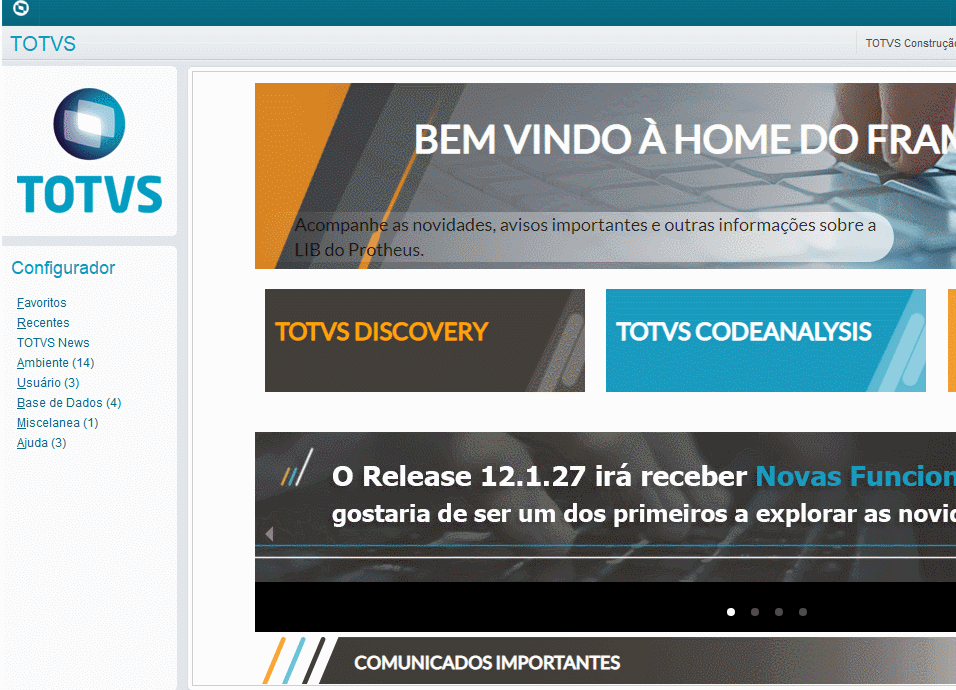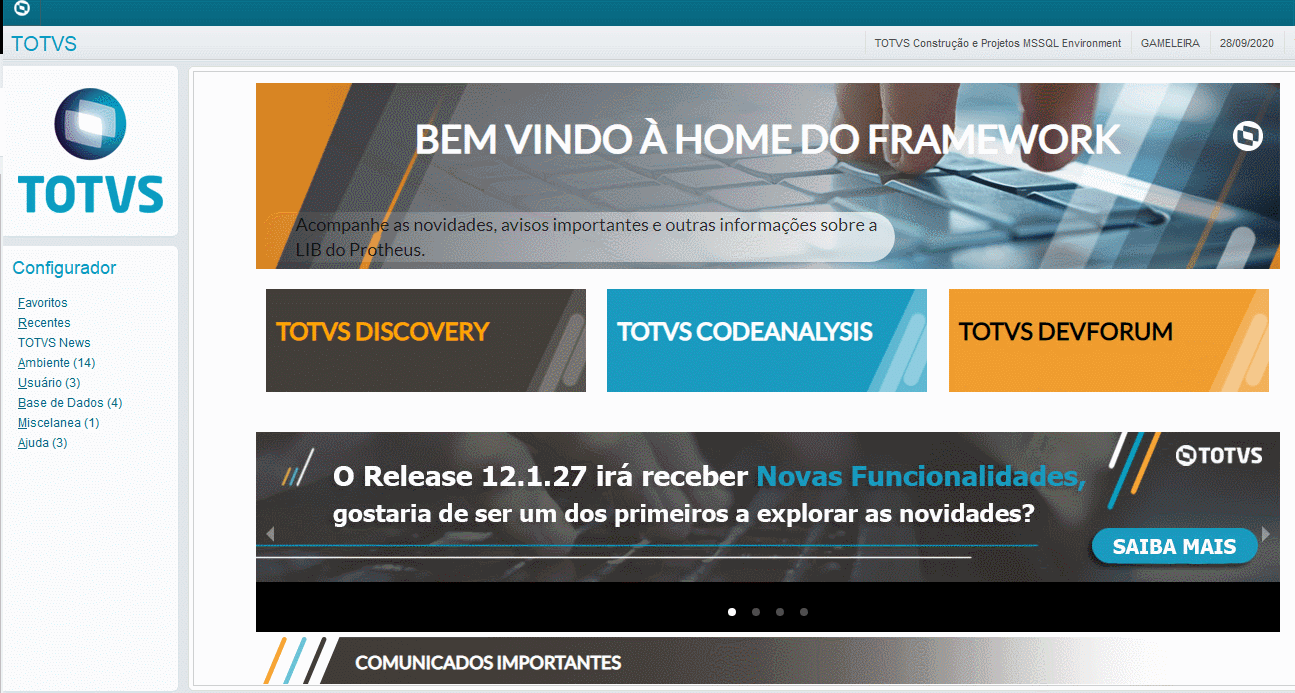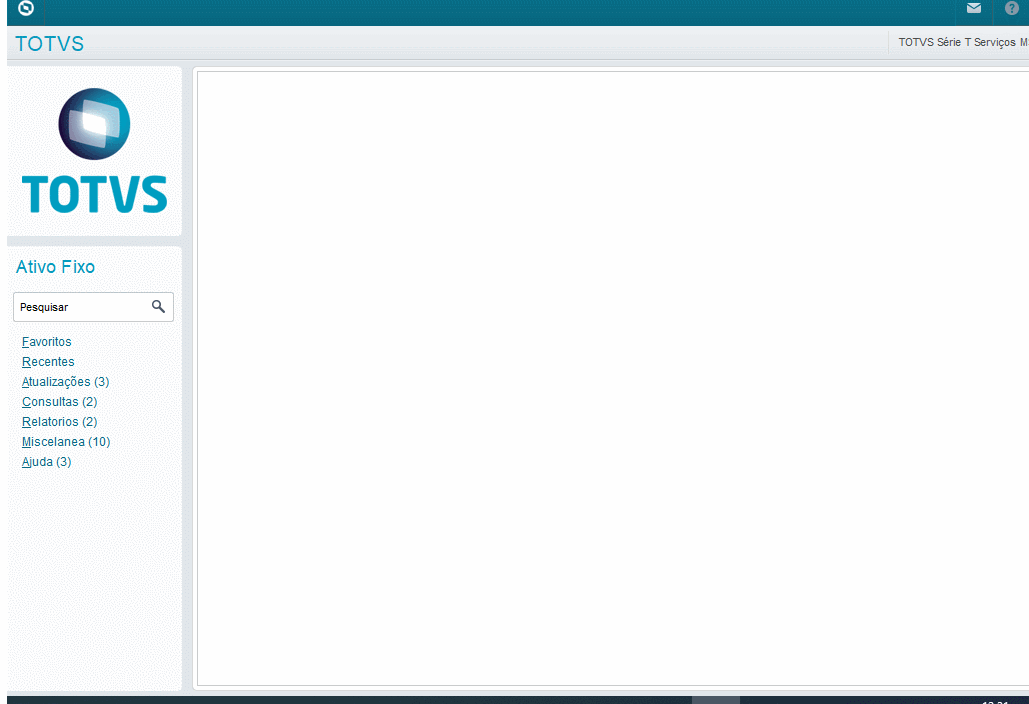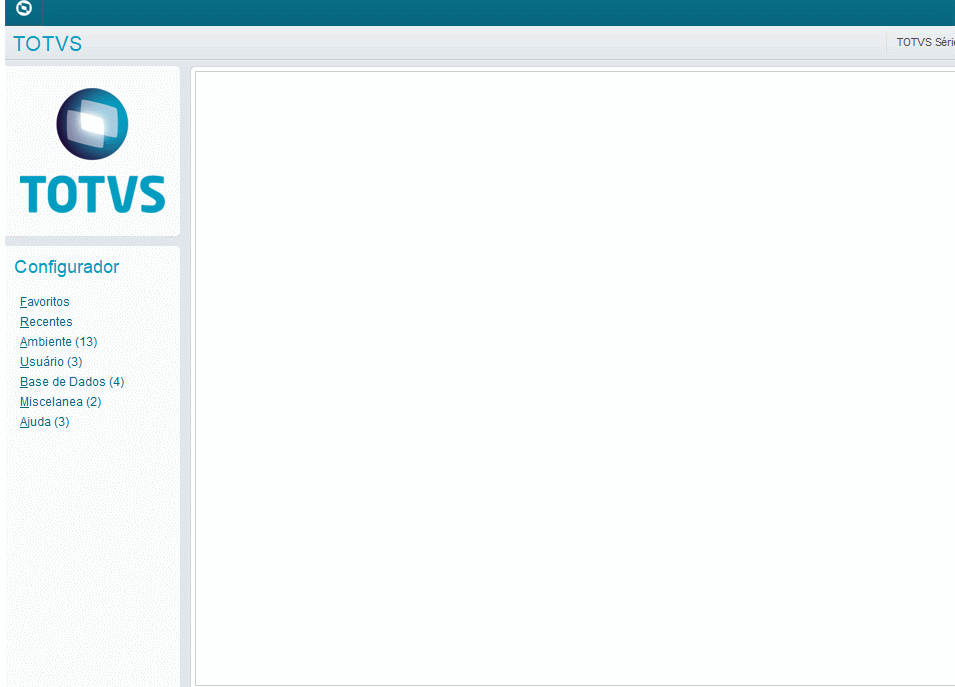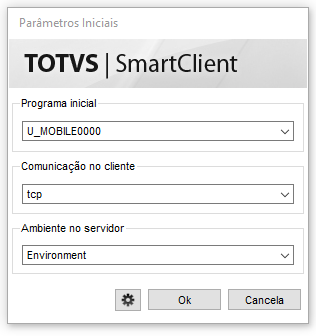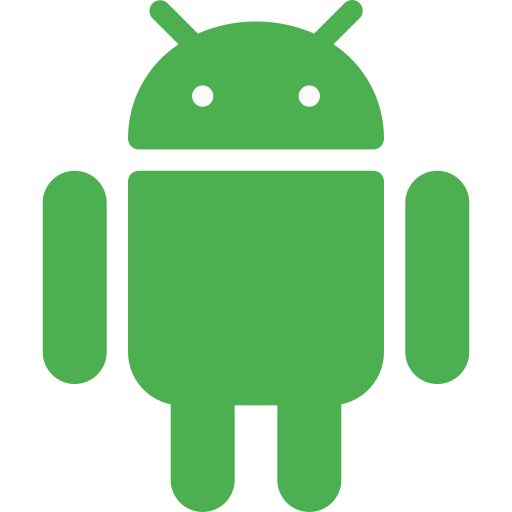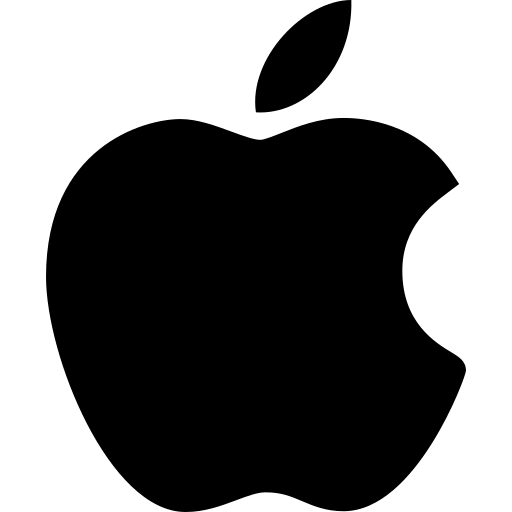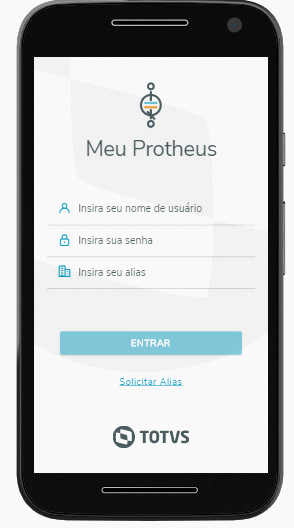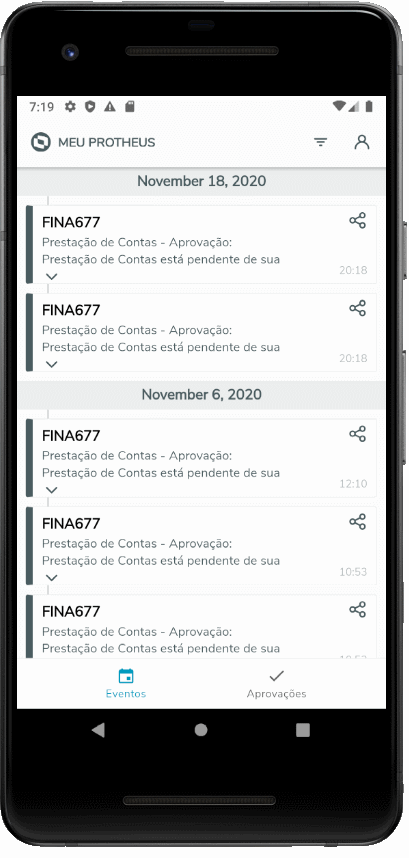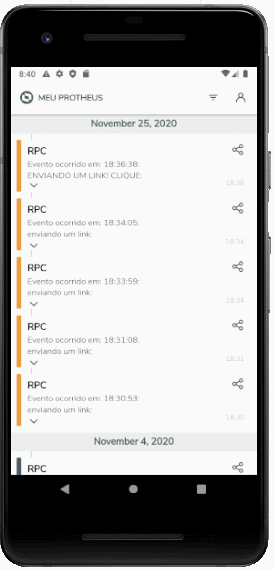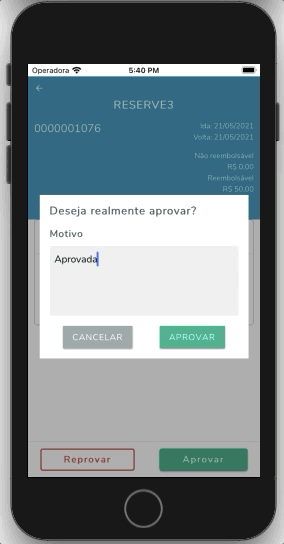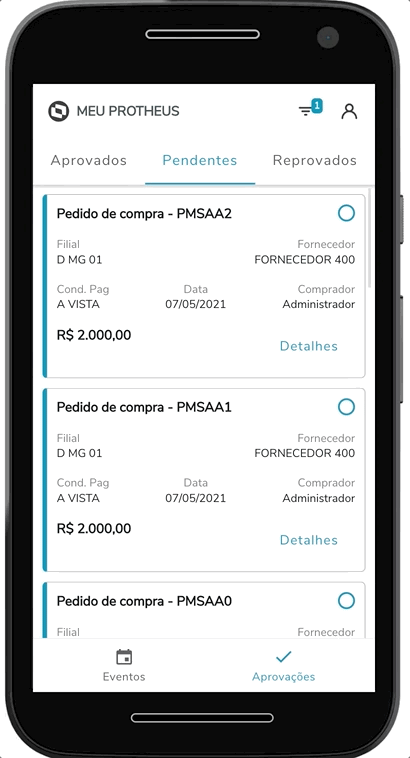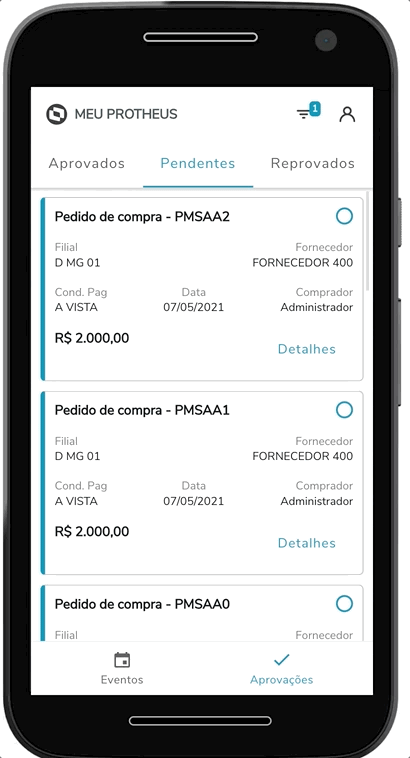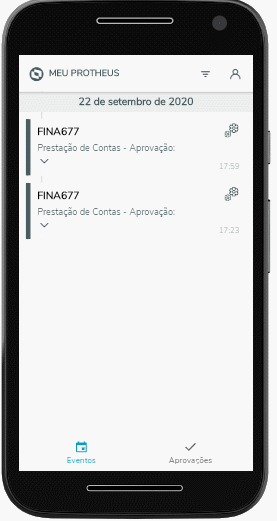| Card |
|---|
| default | true |
|---|
| effectDuration | 0.5 |
|---|
| id | transmite |
|---|
| label | Importador XML x Totvs TOTVS Transmite |
|---|
| title | Transmite |
|---|
| effectType | slide |
|---|
| | Deck of Cards |
|---|
| effectDuration | 0.5 |
|---|
| id | tudo-sobre |
|---|
| effectType | slide |
|---|
| | Card |
|---|
| default | true |
|---|
| effectDuration | 0.5 |
|---|
| id | Introducao |
|---|
| label | Introdução |
|---|
| title | Introdução |
|---|
| effectType | slide |
|---|
| | Column |
|---|
ConteúdoEste documento possui o intuito de ser um guia para os clientes, analistas e desenvolvedores, que utilizam ou que querem aderir na sua rotina de trabalho as funcionalidades que são disponibilizadas pelo integração do Importador XML x Totvs TOTVS Transmite. Aqui você verá: - Configuração.
- Funcionalidades e Interfaces.
|
| | Card |
|---|
| Painel |
|---|
| title | Processo de Check-list |
|---|
| Para que a integração entre o Importador XML e TOTVS Transmitefuncione corretamente, preparamos um Checklist dos requisitos mínimos que devem ser validados para o correto funcionamento da integração.
[Imagem para ilustrar as etapas do Checklist]
 Image Added Image Added *Clique na imagem para ampliar. |
| Painel |
|---|
| title | Integração (Processo macro): |
|---|
| Abaixo uma imagem ilustrativa do processo de integração entre o Importador XML e TOTVS Transmite.
[Imagem para ilustrar a integração Importador XML e TOTVS Transmite] 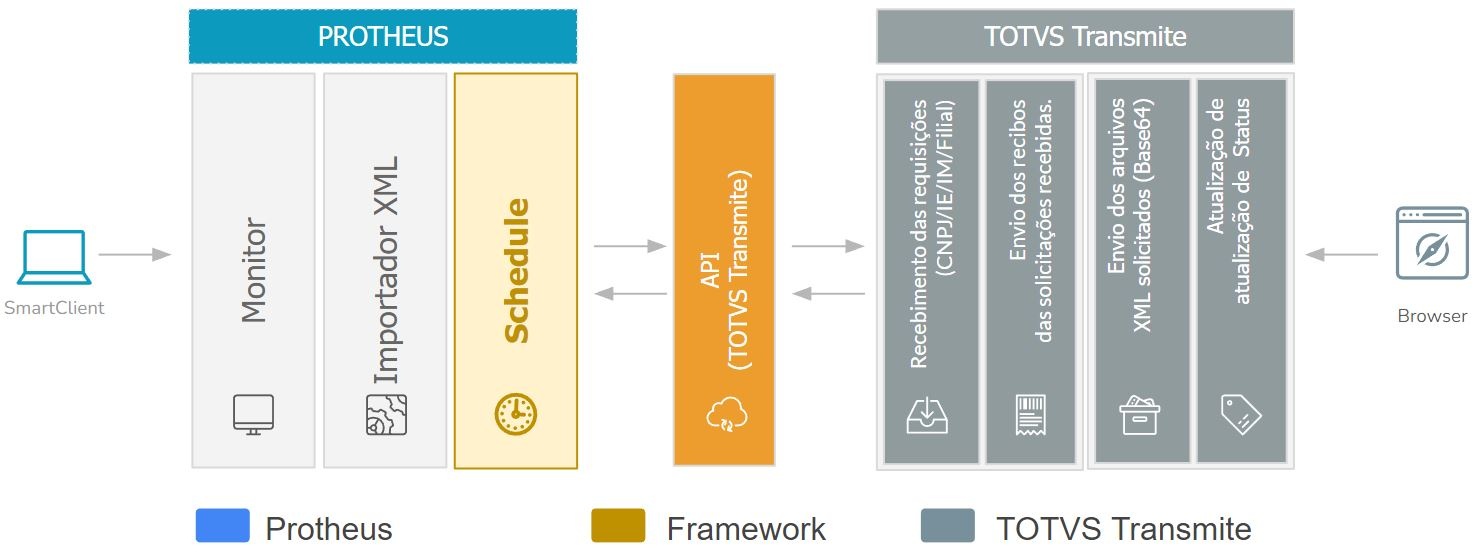 Image Added Image Added*Clique na imagem para ampliar. |
|
| | effectDuration | 0.5 |
|---|
| id | Sobre |
|---|
| label | Sobre |
|---|
| title | Sobre |
|---|
effectType | slide |
| Card |
|---|
| default | true |
|---|
| effectDuration | 0.5 |
|---|
| id |
|---|
| Wizard | Wizard| Fluxograma / Etapas do Processo | | title |
|---|
| Wizard | card | default | true| Deck of Cards |
|---|
| effectDuration | 0.5 |
|---|
| id | WizardFluxo |
|---|
| labeleffectType | Wizard | title | Wizardslide |
|---|
| | Card |
|---|
| default | true |
|---|
| effectDuration | 0.5 |
|---|
| id | Fluxograma |
|---|
| label | Fluxograma |
|---|
| title | Fluxograma |
|---|
| effectType | slide |
|---|
|
| Os eventos possuem descrição e o nome da rotina acionada, facilitando a identificação da ação que foi disparada ao realizar determinado evento e, consequentemente, o que foi realizado na atividade. Eles podem ser divididos em duas modalidades: São os eventos padrões configurados por meio da inscrição na rotina do Event Viewer. Utilizando o aplicativo Meu Protheus os eventos registrados são recebidos por meio de notificações para celular (Push notifications). São eventos que podem ser criados especificamente para uso em rotinas customizadas. | EscopoO Meu Protheus é um aplicativo da companhia TOTVS que possui integração com o ambiente do ERP PROTHEUS. O escopo do aplicativo pode ser dividido entre duas funcionalidades principais: Aprovações e eventos. Aprovações O aplicativo Meu Protheus possibilita ao usuário realizar aprovações de processos ocorridos no ERP através do smartphone e abaixo estão listados os processos aderentes a este mecanismo de aprovações. Pedido de Compras O aplicativo Meu Protheus permite a análise (Aprovação / Reprovação) de pedidos de compras de forma aderente ao processo padrão de liberação de documentos (MATA094). Prestação de Contas O aplicativo Meu Protheus permite a análise (Aprovação / Reprovação) de prestação de contas (Controle de Viagens). Eventos O objetivo dos eventos é permitir que o usuário possa ser informado sobre eventos e interagir com aprovações que ocorrem no seu ambiente do ERP PROTHEUS por meio de notificações recebidas pelo aplicativo. O aplicativo possui eventos pré-definidos na sua integração com o ERP, conforme alguns exemplos abaixo: - Visualizar eventos que iniciaram, terminaram ou que tiveram algum problema ao serem processados por meio de notificações.
- Filtrar visualização de eventos.
- Processamento da folha de pagamento.
- Término do recálculo do custo médio.
- Processamento de contabilização.
- Aprovação de orçamento.
- Produto atingiu ponto de pedido.
- Lote de produto vencido.
Entre muitos outros eventos que estão cadastrados na tabela genérica E3 - Eventos (SX5). Nota: Caso o usuário logado esteja integrado ao Active Directory (usuário de rede), as notificações não estarão disponíveis. Atualmente esse recurso não é suportado pelo serviço responsável por gerenciar as notificações (Push Notification). Se você utiliza essas funcionalidades do Protheus pelo SmartClient, por meio do Aplicativo você poderá acessar essas funcionalidades em qualquer lugar na palma da mão. Para conhecer mais sobre o Meu Protheus assista ao vídeo: | Painel |
|---|
| borderStyle | none |
|---|
| title | Conheça o Meu Protheus |
|---|
| | Column |
|---|
| | Conector de Widget |
|---|
| width | 500 |
|---|
| url | https://www.youtube.com/watch?v=JBf1ObCPLYE&t=7s |
|---|
| height | 500 |
|---|
|
|
|
A seguir você pode encontrar mais informações sobre o as funcionalidades do aplicativo. | Deck of Cards |
|---|
| effectDuration | 0.5 |
|---|
| id | Funcionalidades |
|---|
| effectType | slide |
|---|
| | Card |
|---|
| default | true |
|---|
| effectDuration | 0.5 |
|---|
| id | Eventos |
|---|
| label | Eventos |
|---|
| title | Eventos |
|---|
| effectType | slide |
|---|
| Os eventos possuem descrição e o nome da rotina acionada, facilitando a identificação da ação que foi disparada ao realizar determinado evento e, consequentemente, o que foi realizado na atividade. Eles podem ser divididos em duas modalidades: São os eventos padrões configurados por meio da inscrição na rotina do Event Viewer. Utilizando o aplicativo Meu Protheus os eventos registrados são recebidos por meio de notificações para celular (Push notifications). São eventos que podem ser criados especificamente para uso em rotinas customizadas. |
| Card |
|---|
| effectDuration | 0.5 |
|---|
| id | Aprovacoes |
|---|
| label | Aprovações |
|---|
| title | Aprovações |
|---|
| effectType | slide |
|---|
| Suponha que um colaborador tenha realizado o fluxo de prestação de contas e essa prestação está pendente para analise. Pelo Meu Protheus, poderá ser analisado e escolher entre aprovar ou reprovar esse registro. |
|
| | Card |
|---|
| Painel |
|---|
| title | Descrição das Etapas do Processo |
|---|
|  Observação: Observação:
[Imagem para ilustrar o Fluxo integração Importador XML e TOTVS Transmite] Image Added Image Added
|
|
| Card |
|---|
| default | true |
|---|
| effectDuration | 0.5 |
|---|
| id | Etapas |
|---|
| label | Etapas |
|---|
| title | Etapas |
|---|
| effectType | slide |
|---|
| | Painel |
|---|
| title | Descrição das Etapas do Processo |
|---|
|  Observação: Para um melhor aproveitamento e entendimento da integração entre o Importador XML e TOTVS Transmite é importante que o usuário tenha o conhecimento prévio Observação: Para um melhor aproveitamento e entendimento da integração entre o Importador XML e TOTVS Transmite é importante que o usuário tenha o conhecimento prévio
Etapas
Importador XML x TOTVS Transmite | Descrição do Processo TOTVS Transmite | Descrição do Processo Importador XML | Descrição do Processo TEC |
|---|
PASSO 1 Configuração da integração Importador XML x Totvs Transmite | | Parâmetros: - MV_IMPXML (Habilitado Importador XML)
- MV_XMLCID (Client Id Transmite)
- MV_XMLCSEC (Client Secret Transmite)
- MV_APITRAN (Ambiente Transmite)
- MV_NGINN (Pasta IN)
- MV_NGLIDOS (Pasta Lidos)
- MV_DOCIMP (Tipo documentos a serem importados)
Wizard: Através do Wizard é possível configurar todos os parâmetros descritos acima e informar as filiais do Importador XML que serão integradas junto ao Totvs Transmite (Gravando na DHW) |
| PASSO 2 Agendamento COLAUTOREAD |
| - Inicia verificando se possui XMLs na pasta IN (MV_NGINN)
|
| PASSO 3 Agendamento SCHEDIMPTRA |
| - Feita a chamado do EndPoint no Totvs Transmite para requisitar os XMLs "pendentes" para integração com Importador XML
Importante: Para correto funcionamento do EndPoint, é preciso ter: - Tabela DHW com o vinculo entre as filiais do Protheus e Totvs Transmite
- Parâmetro: MV_DOCIMP e MV_DTINITR
|
| PASSO 4 Agendamento SCHEDIMPTRA | Totvs Transmite recebe requisição solicitada pelo Importador XML e retorna ao Protheus os "Recibos" Importante: Totvs Transmite retorno um recibo por tipo de documento (MV_DOCIMP) |
|
| PASSO 5 Agendamento SCHEDIMPTRA |
| Protheus (Importador XML) recebe os "Recibos" do Totvs Transmite e os grava na tabela DHY |
| PASSO 6 Agendamento SCHEDIMPTRA |
| Com os "Recibos" na tabela DHY é feito a chamada de outro EndPoint no Totvs Transmite para gravar o XMLs no Importador XML (Tabela CKO) |
| PASSO 7 Agendamento SCHEDIMPTRA | Totvs Transmite recebe requisição solicitada pelo Importador XML e retorna ao Protheus um arquivo em Encode64 com todos os XMLs daquele "Recibo" |
|
| PASSO 8 Agendamento SCHEDIMPTRA |
| Protheus (Importador XML) recebe o Encode64 com os XMLs e vai fazer o Decode64 (TEC) | O Decode64 é feito e seu retorno gera um arquivo .ZIP | PASSO 9 Agendamento SCHEDIMPTRA |
| Com o arquivo .ZIP gerado através do Decode64, é necessário fazer a descompactação desse arquivo. | A descompactação do arquivo .ZIP é feito pela função FUnZip | PASSO 10 Agendamento SCHEDIMPTRA |
| Os arquivos descompactados serão salvos dentro da pasta (\transmite\) e feita a leitura dos XMLs gravando na tabela CKO |
| PASSO 11 Agendamento SCHEDUPDTRA |
| Após a gravação na tabela CKO, o Importador XML chama o EndPoint do Totvs Transmite para fazer as atualizações de status do documento no Totvs Transmite |
| PASSO 12 Agendamento SCHEDUPDTRA | Totvs Transmite recebe requisição solicitada pelo Importador XML com a chave do documento e faz a atualização dos status no Totvs Transmite. |
|
| PASSO 12 Agendamento SCHEDCOMCOL |
| Protheus (Importador XML) lê os XMLs da tabela CKO e os envia para o Monitor, caso não encontre nenhuma inconsistência. |
|
|
|
|
|
| Card |
|---|
| effectDuration | 0.5 |
|---|
| id | Tabelas |
|---|
| label | Tabelas / Fontes |
|---|
| title | Tabelas |
|---|
| effectType | slide |
|---|
| | Tabela | Descrição |
|---|
| DHW | Configuração Grupo/Empresa que integra com o Totvs Transmite | | DHY | Grava os Ids para consulta dos XML importados do Totvs Transmite | | DHZ | Histórico de Ids com erros e já importados no Importador XML | | CKOCOL | Registros do XMLs importados | | SDS | Cabeçalho do documento no monitor | | SDT | Itens do documento no monitor |
| Fontes | Descrição |
|---|
| COLXCFG | Wizard de configuração TOTVS Colaboração / Importador XML | | COLAUTOREAD | Rotina para importar XMLs na CKOCOL | | COMTRANSMITE | Classe/Objeto para importação dos XML originados via TOTVS Transmite | | COMXCOL | Monitor | | MATA140I | Importa NFE/NFS do TOTVS Colaboração / Importador XML | | MATA116I | Importa CTE/CTEOS do TOTVS Colaboração / Importador XML | | WIZIMP | Wizard Integração Importador XML x TOTVS Transmite | | IMPTRATOOL | Ferramenta de Analise Integração Importador XML x TOTVS Transmite | | SCHEDIMPTRA | Agendamento requisição e leitura dos recibos | | SCHEDUPDTRA | Agendamento atualização status no TOTVS Transmite |
|
| Card |
|---|
| effectDuration | 0.5 |
|---|
| id | Configuração |
|---|
| effectDuration | 0.5 |
|---|
| id | Configuracao |
|---|
| label | Configuração |
|---|
| title | Configuração |
|---|
| effectType | slide |
|---|
| Passo a passo de configuraçãoO Meu Protheus é mais uma forma que os usuários têm de conseguirem utilizar o ERP Protheus. Sendo assim, são necessárias algumas configurações específicas para integrar o aplicativo com o ambiente. Para conhecer mais sobre a configuração necessária, assista ao vídeo. | Aviso |
|---|
| Credenciais: É preciso um usuário e senha do Protheus (a partir da versão 12.1.17) para utilizá-lo.Configurador: Ter a rotina Event Viewer no módulo implantada e funcional. Lib: A lib com a funcionalidade precisa ser igual ou superior a 20180216. |
| Dica |
|---|
| Para uso antes da liberação de janeiro/2018 do Protheus entre em contato com o suporte da TOTVS e solicite o pacote para atualização do ambiente via UPDDISTR. |
| Deck of Cards |
|---|
| effectDuration | 0.5 |
|---|
| id | Container |
|---|
| effectType | slide |
|---|
| | Card |
|---|
| default | true |
|---|
| effectDuration | 0.5 |
|---|
| id | padrao |
|---|
| label | Padrão |
|---|
| title | Padrão |
|---|
| effectType | slide |
|---|
| | Deck of Cards |
|---|
| effectDuration | 0.5 |
|---|
| id | configuracao-2 |
|---|
| effectType | slide |
|---|
| | Card |
|---|
| default | true |
|---|
| effectDuration | 0.5 |
|---|
| id | ambiente-protheus |
|---|
| label | Ambiente Protheus |
|---|
| title | Ambiente Protheus |
|---|
| effectType | slide |
|---|
| AprovaçõesPara o escopo de aprovações (Pedido de Compras e Prestação de Contas) não existe nenhuma configuração adicional, bastando apenas que o ambiente esteja provisionado (REST configurado e ALIAS do Mingle gerado). Após o ambiente configurado, basta que o usuário que é um Aprovador acesse o aplicativo e o mesmo irá visualizar os itens que estão pendentes de sua análise, podendo ser Pedido de Compras ou Prestação de Contas. Para configurar o envio de notificações do ERP para o aplicativo, siga as instruções abaixo. Observando que os passo abaixo NÃO SÃO obrigatórios para o funcionamento do escopo de aprovações. Configurando o seu ambiente - Configure o Rest Protheus
- Se você é cliente solicite um alias pelo Mingle. Se você é Totver crie um alias pelo AppLinker.
- Preencha com o Token de acesso o parâmetro MV_MINGKEY.
Acesse o módulo Configurador (SIGACFG) - Acesse a rotina Base de Dados > Dicionário > Base de Dados.
- Clique sobre o ícone + para expandir as opções e clique em Parâmetros.
- Clique sobre a lupa e pesquisar por MV_MINGKEY.
- Preencha nos campos Cont. Por, Cont. Ing, Cont. Esp com o Token.
| Dica |
|---|
O Token será encaminhado ao solicitar o alias pelo Mingle ou pelo AppLinker . |
| Painel |
|---|
| borderStyle | none |
|---|
| title | Preencha o parâmetro MV_MINGKEY |
|---|
| 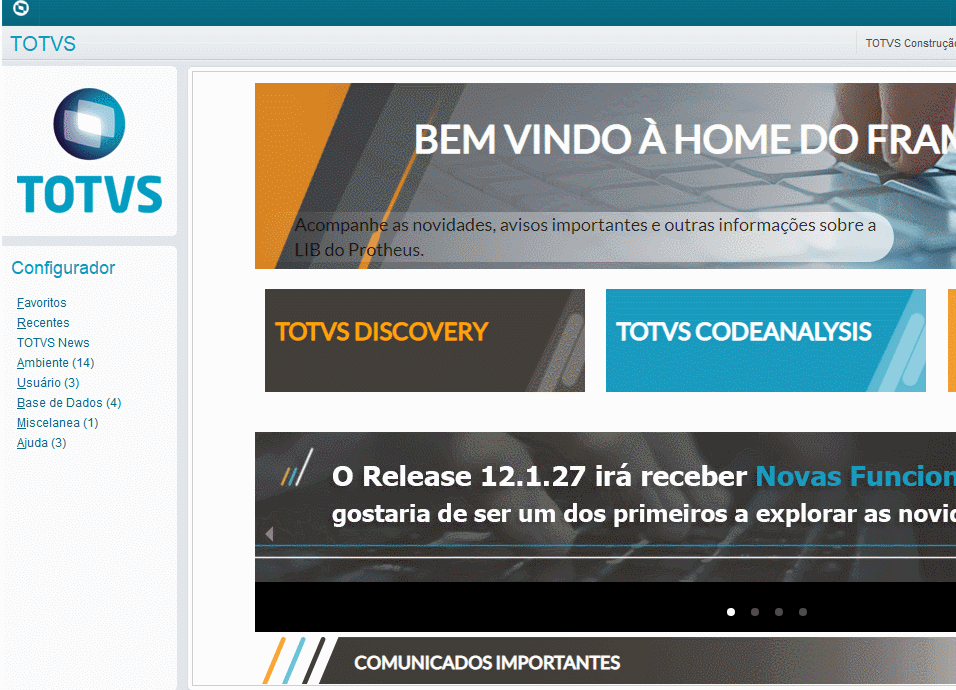 Image Removed Image Removed
|
| Card |
|---|
| default | true |
|---|
| effectDuration | 0.5 |
|---|
| id | configuracao-usuario |
|---|
| label | Configuração do usuário |
|---|
| title | Configuração do usuário |
|---|
| effectType | slide |
|---|
| Verificar a permissão de usuário- Acesse o módulo Configurador (SIGACFG)
- Acesse a rotina Usuário > Senhas > Usuários.
- Pesquise pelo usuário que será alterado.
- Selecione o usuário e clique em alterar.
- Selecione a aba Restrições de Acesso > Aba Acessos.
- Habilite a permissão 174 - Acesso a inscrição nos Eventos do Event Viewer.
| Painel |
|---|
| borderStyle | none |
|---|
| title | Valide a permissão 174 do usuário |
|---|
| 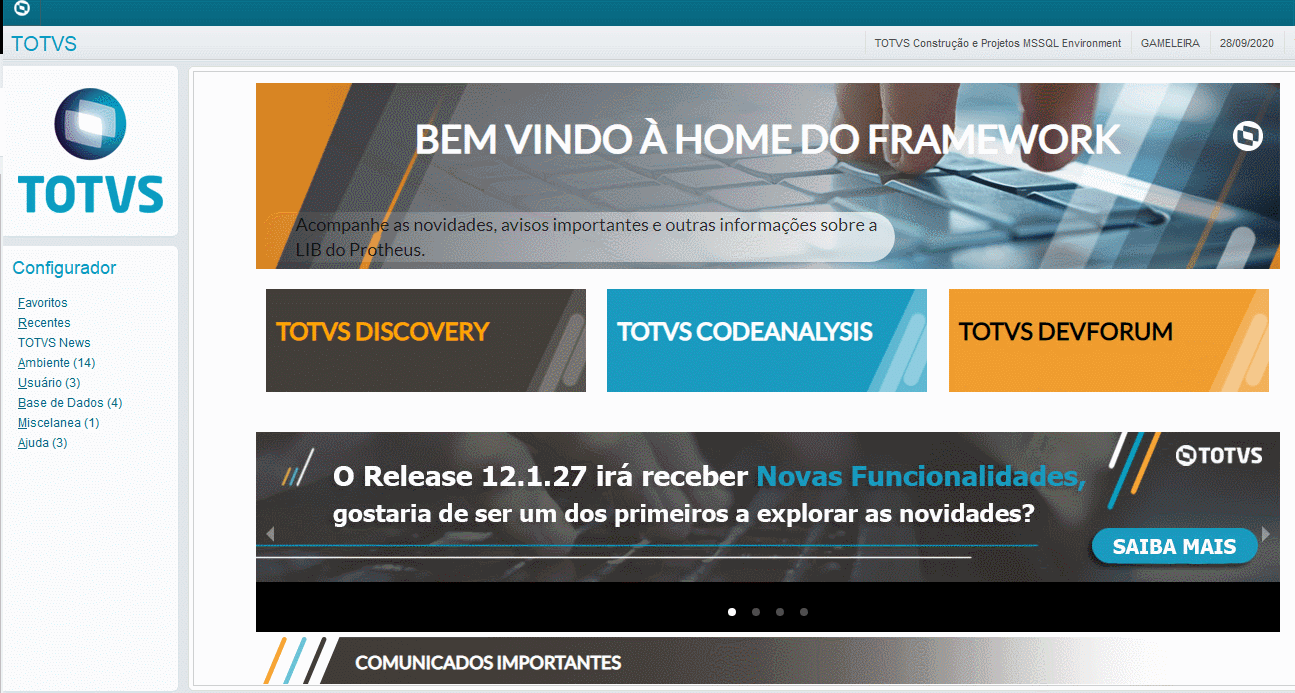 Image Removed Image Removed
|
| Card |
|---|
| default | true |
|---|
| effectDuration | 0.5 |
|---|
| id | event-viewer |
|---|
| label | Event Viewer |
|---|
| title | Event Viewer |
|---|
| effectType | slide |
|---|
| Inscrever no Event Viewer- Acesse Miscelânea > Inscr. Event Viewer em qualquer módulo.
- Clique em Incluir.
- Selecione o canal 002.
- Selecione categoria 001.
- Selecione o evento desejado.
- Selecione Sim no campo Json.
Para informações sobre o Event Viewer, clique aqui. | Painel |
|---|
| borderStyle | none |
|---|
| title | Inscrição do Event Viewer |
|---|
| 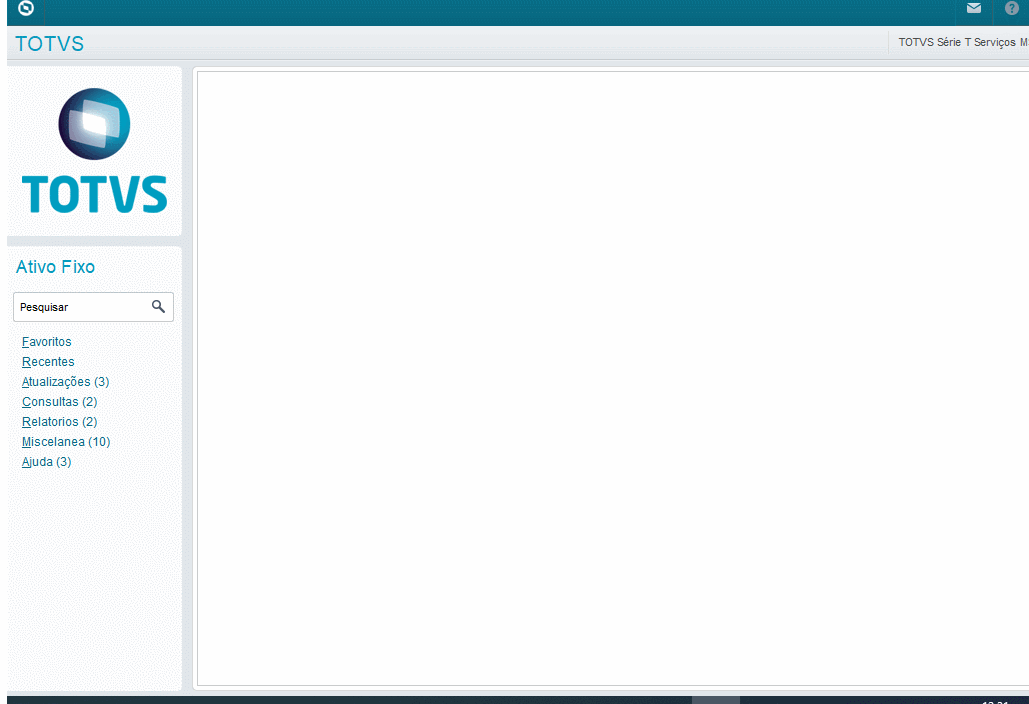 Image Removed Image Removed| Card |
|---|
| default | true |
|---|
| effectDuration | 0.5 |
|---|
| id | customizado |
|---|
| label | Customizado |
|---|
| title | Customizado |
|---|
| effectType | slide |
|---|
| | Deck of Cards |
|---|
| effectDuration | 0.5 |
|---|
| id | configuracao |
|---|
| effectType | slide |
|---|
| | Card |
|---|
| default | true |
|---|
| effectDuration | 0.5 |
|---|
| id | ambiente-protheus |
|---|
| label | Ambiente Protheus |
|---|
| title | Ambiente Protheus |
|---|
| effectType | slide |
|---|
| Configurando o seu ambiente- Configure o Rest Protheus
- Se você é cliente solicite um alias pelo Mingle. Se você é Totver crie um alias pelo AppLinker.
- Preencha com o Token de acesso o parâmetro MV_MINGKEY.
Acesse o módulo Configurador (SIGACFG) - Acesse a rotina Base de Dados > Dicionário > Base de Dados.
- Clique sobre o ícone + para expandir as opções e clique em Parâmetros.
- Clique sobre a lupa e pesquisar por MV_MINGKEY.
- Preencha nos campos Cont. Por, Cont. Ing, Cont. Esp com o Token.
| Dica |
|---|
O Token será encaminhado ao solicitar o alias pelo Mingle ou pelo AppLinker . |
| Painel |
|---|
| borderStyle | none |
|---|
| title | Preencha o parâmetro MV_MINGKEY |
|---|
| 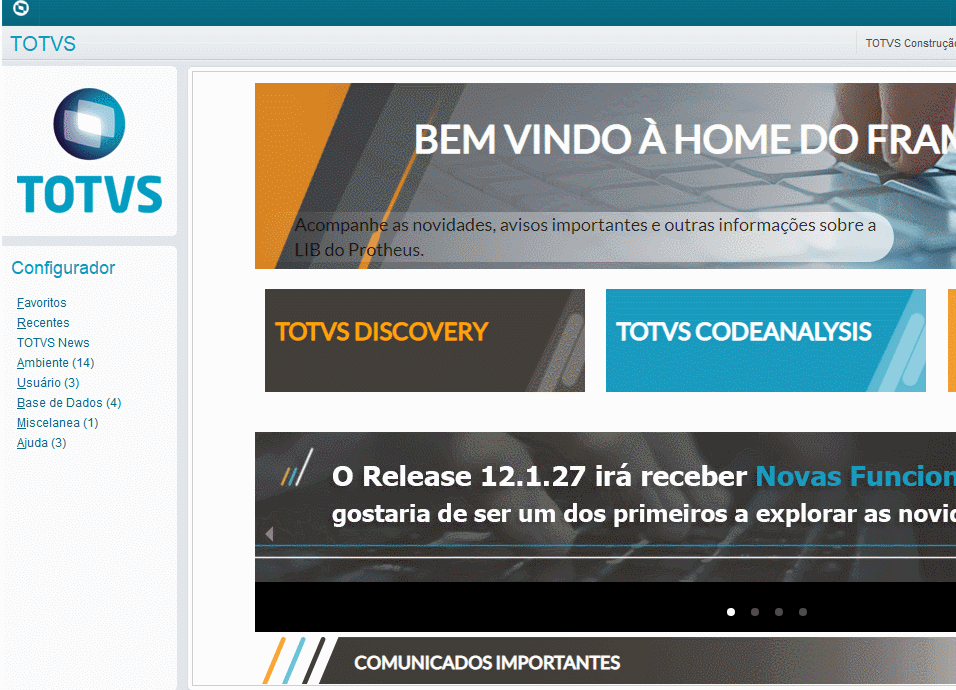 Image Removed Image Removed
|
| Card |
|---|
| default | true |
|---|
| effectDuration | 0.5 |
|---|
| id | criacao-evento |
|---|
| label | Criação do evento |
|---|
| title | Criação do evento |
|---|
| effectType | slide |
|---|
| Criando o evento- Acesse o módulo Configurador (SIGACFG)
- Acesse a rotina Ambiente > Cadastro > Tabelas.
- Pesquise pela tabela (E3).
- Clique no botão Editar.
- Inclua o novo Evento.
| Card documentos |
|---|
| Informacao | Para eventos customizados, recomenda-se utilizar o padrão de nomear o código do evento iniciando com a letra <b>Z</b> |
|---|
| Titulo | Importante |
|---|
|
| Painel |
|---|
| borderStyle | none |
|---|
| title | Crie o evento |
|---|
| 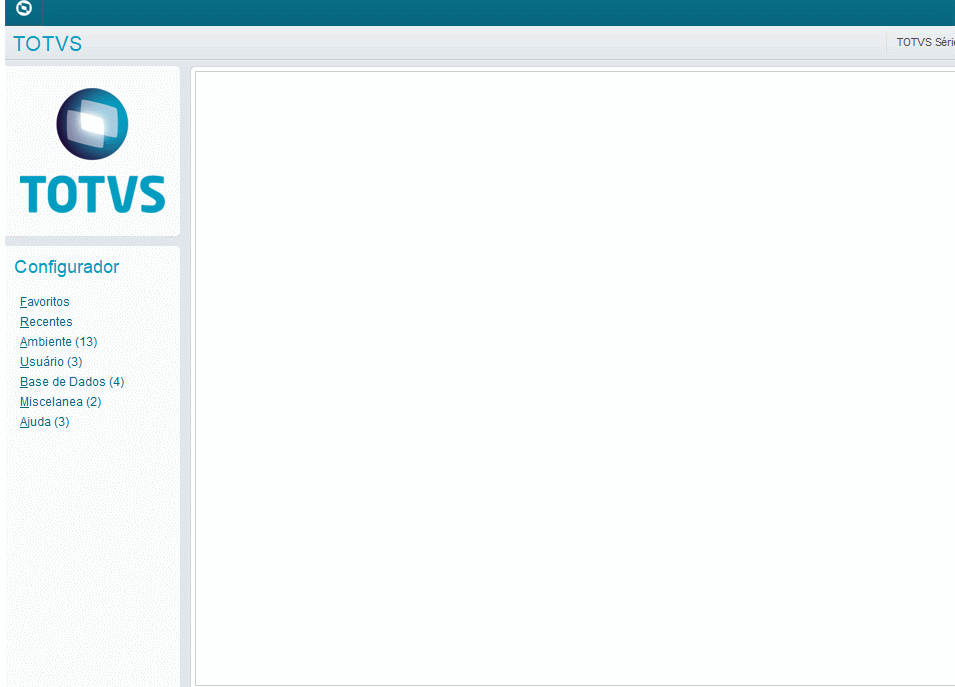 Image Removed Image Removed
|
| Card |
|---|
| default | true |
|---|
| effectDuration | 0.5 |
|---|
| id | configuracao-usuario |
|---|
| label | Configuração do usuário |
|---|
| title | Configuração do usuário |
|---|
| effectType | slide |
|---|
| Verificar a permissão de usuário- Acesse o módulo Configurador (SIGACFG)
- Acesse a rotina Usuário > Senhas > Usuários.
- Pesquise pelo usuário que será alterado.
- Selecione o usuário e clique em alterar.
- Selecione a aba Restrições de Acesso > Aba Acessos.
- Habilite a permissão 174 - Acesso a inscrição nos Eventos do Event Viewer.
| Painel |
|---|
| borderStyle | none |
|---|
| title | Valide permissão 174 do usuário |
|---|
| 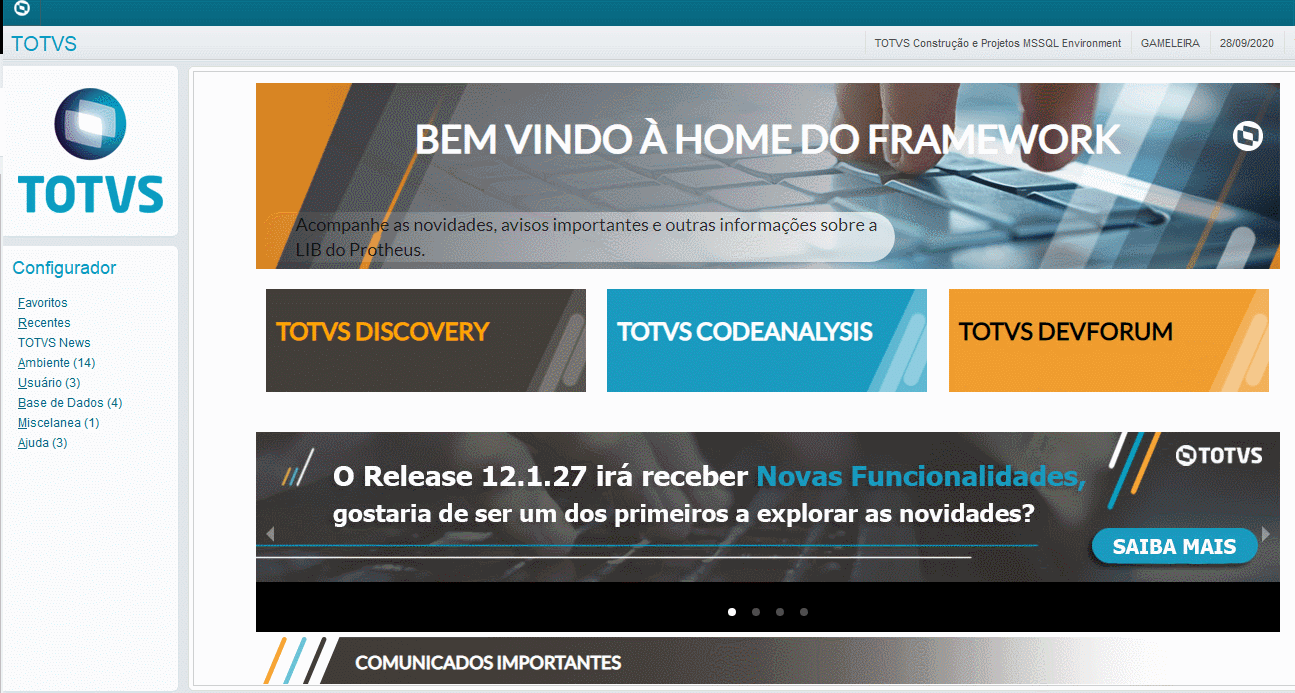 Image Removed Image Removed
|
| Card |
|---|
| default | true |
|---|
| effectDuration | 0.5 |
|---|
| id | event-viewer |
|---|
| label | Event Viewer |
|---|
| title | Event Viewer |
|---|
| effectType | slide |
|---|
| Inscrever no Event Viewer- Acesse Miscelânea > Inscr. Event Viewer em qualquer módulo.
- Clique em Incluir.
- Selecione o canal 002.
- Selecione categoria 001.
- Selecione o evento desejado.
- Selecione Sim no campo Json.
Para informações sobre o Event Viewer, clique aqui. | Painel |
|---|
| borderStyle | none |
|---|
| title | Inscrição do Event Viewer |
|---|
| 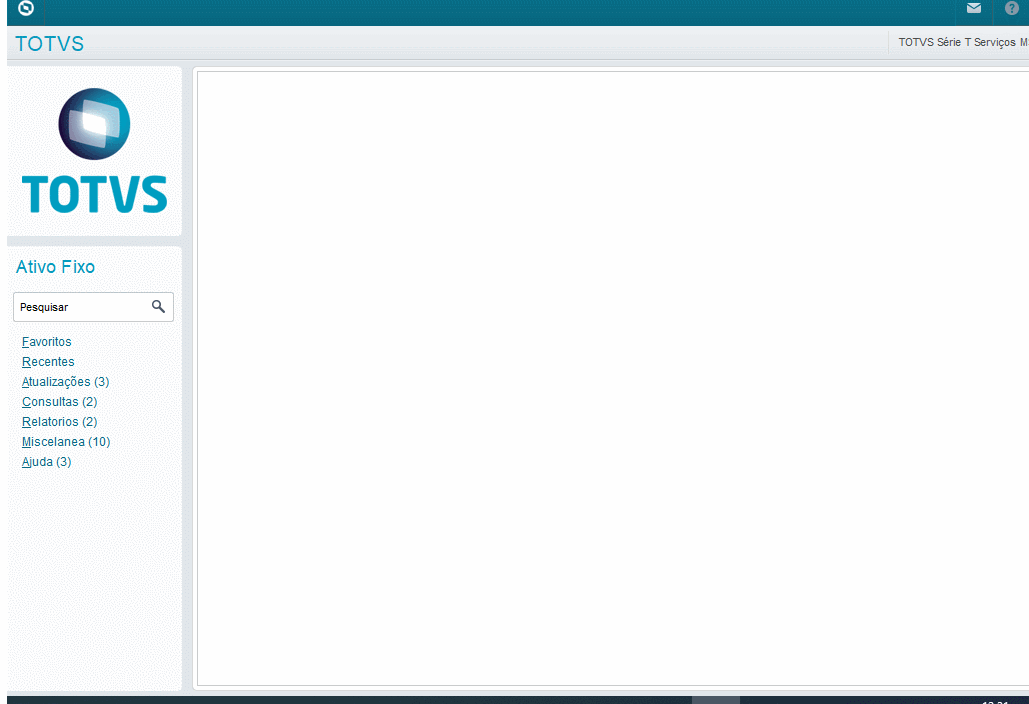 Image Removed Image Removed
|
| Card |
|---|
| default | true |
|---|
| effectDuration | 0.5 |
|---|
| id | notificacao |
|---|
| label | Notificação |
|---|
| title | Notificação |
|---|
| effectType | slide |
|---|
| Compilando e enviando notificaçãoPara que você receba uma notificação no Meu Protheus inserir a função EventInsert na rotina que realize o disparo da notificação. A seguir você verá um exemplo de como realizar esses passos. | Aviso |
|---|
Os exemplos a seguir são apenas modelos para fins de estudo e visualização rápida das notificações. Procure implantar os passos se adequando ao seu negócio e necessidade. |
| Deck of Cards |
|---|
| effectDuration | 0.5 |
|---|
| id | notificacoes |
|---|
| effectType | slide |
|---|
| | Card |
|---|
| default | true |
|---|
| effectDuration | 0.5 |
|---|
| id | Compilando |
|---|
| label | Compilando |
|---|
| title | Compilando |
|---|
| effectType | slide |
|---|
| Para funções customizadas você deverá adicionar algumas linhas de código. | Dica |
|---|
O código a seguir é apenas um exemplo e você poderá customizar ele da melhor forma. Segue a um exemplo do Event Insert. |
| Bloco de código |
|---|
| language | js |
|---|
| theme | RDark |
|---|
| firstline | 0 |
|---|
| title | Exemplo para envio de notificação. |
|---|
| linenumbers | true |
|---|
| #include 'PROTHEUS.CH'
#include 'FWEVENTVIEWCONSTS.CH'
/**
* AUTOR: GABRIEL GAMELEIRA DOS SANTOS
* DATA: 29/09/2020
* HORA: 12:19
* FINALIDADE DO PROGRAMA: CRIAR EVENTO CUSTOMIZADO. LEMBRANDO QUE ESTE FONTE PRECISA SER ADIONADO NA SUA FUNCAO CUSTOMIZADA PARA QUE NO MOMENTO QUE FUNCAO SER CHAMADA EXECUTE O EVENTO
*/
User Function MOBILE0000()
Local cEventId := "Z00"
Local cMensagem := "Evento enviado!"
Local cTitulo := "Teste do Evento" + Time() //FUNCAO TIME PEGA O HORARIO ATUAL BASEADO NO S.O
RPCSETENV("99", "01") //ABERTURA DO AMBIENTE PASSANDO OS ARGUMENTOS EMPRESA E FILIAL RESPECTIVAMENTE
EventInsert(FW_EV_CHANEL_ENVIRONMENT, FW_EV_CATEGORY_MODULES, cEventId, FW_EV_LEVEL_INFO, "", cTitulo, cMensagem, .T.) //CHAMADA DO EVENTO
Return Nil
|
| Dica |
|---|
Você poderá alterar o quarto argumento passado na função EventInsert por qualquer um dos valores listados abaixo. As outras constantes mantenha pois é padrão. |
| PALAVRA CHAVE | SIGNIFICADO | COR |
|---|
| FW_EV_LEVEL_INFO | MENSAGEM DE INFORMACÃO | CINZA | | FW_EV_LEVEL_ERROR | MENSAGEM DE ERRO | VERMELHO | | FW_EV_LEVEL_WARNING | MENSAGEM DE ATENÇÃO | AMARELO | | Card |
|---|
| default | true |
|---|
| effectDuration | 0.5 |
|---|
| id | chamando-evento |
|---|
| label | Chamando o evento |
|---|
| title | Chamando o Evento |
|---|
| effectType | slide |
|---|
| Após o código fonte compilado acione a rotina. A seguir segue um exemplo para acionar a função compilada no RPO.| Dica |
|---|
Existem inúmeras formas de executar uma função. Execute ela do jeito que achar melhor. |
| Painel |
|---|
| borderStyle | none |
|---|
| title | DISPARE A FUNÇÃO |
|---|
| 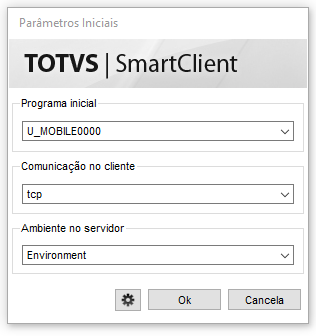 Image Removed Image Removed
|
| Card |
|---|
| effectDuration | 0.5 |
|---|
| id | instalacao |
|---|
| label | Instalação |
|---|
| title | Instalação |
|---|
| effectType | slide |
|---|
| Instalando no seu celularO Meu Protheus está disponível nas duas principais lojas de distribuição de aplicativos. Você poderá ir na loja pesquisar por Meu Protheus, clicar sobre o mesmo e instalar. Clique sobre o ícone do seu sistema operacional para ser encaminhado para a loja. | Painel |
|---|
| borderStyle | none |
|---|
| title | Disponível em Android e IOS |
|---|
| |
| | Deck of Cards |
|---|
| effectDuration | 0.5 |
|---|
| id | Funcionalidades |
|---|
| effectType | slide |
|---|
| | Card |
|---|
| default | true |
|---|
| effectDuration | 0.5 |
|---|
| id | Wizard |
|---|
| label | Wizard |
|---|
| title | Wizard |
|---|
| effectType | slide |
|---|
| Pode-se utilizar o Wizard como facilitador da configuração. Link: IX09 - Wizard Configuração |
| Card |
|---|
| default | true |
|---|
| effectDuration | 0.5 |
|---|
| id | Dicionario |
|---|
| label | Dicionário |
|---|
| title | Dicionario |
|---|
| effectType | slide |
|---|
| | Campo: | Tipo: | Tamanho: | Formato: | Contexto: | Propriedade: | Usado: | Descrição: |
|---|
| DHW_GRPEMP | C | 2 (Tamanho da Grupo de Empresa) | @! | Real | Alterar | Sim | Grupo Empresa | | DHW_FILEMP | C | 8 (Tamanho da Filial) | @! | Real | Alterar | Sim | Filial Empresa | | DHW_CGC | C | 14 | @! | Real | Alterar | Sim | CGC (CNPJ/CPF) | | DHW_IE | C | 14 | @! | Real | Alterar | Sim | Inscrição Estadual | | DHW_UF | C | 2 | @! | Real | Alterar | Sim | Estado | | DHW_CODFIL | C | 40 | @! | Real | Alterar | Sim | Código Filial no Transmite |
| Índices: |
|---|
| DHW_FILIAL+DHW_GRPEMP+DHW_FILEMP | DHW_FILIAL+DHW_CGC+DHW_IE | | DHW_FILIAL+DHW_CODFIL |
| Campo: | Tipo: | Tamanho: | Formato: | Contexto: | Propriedade: | Usado: | Descrição: |
|---|
| DHY_CODFIL | C | 40 | @! | Real | Alterar | Sim | Código Filial no Transmite | | DHY_TPXML | C | 5 | @! | Real | Alterar | Sim | Tipo XML (NFE/NFS/CTE/CTEOS) | | DHY_ID | C | 36 | @! | Real | Alterar | Sim | Id Recibo Transmite | | DHY_STATUS | C | 1 | @! | Real | Alterar | Sim | Status (0-Pendente/1-Ok/2-Erro) | | DHY_DTID | D | 8 |
| Real | Alterar | Sim | Data Importação ID Recibo | | DHY_FILTRO | C | 200 | @! | Real | Alterar | Sim | Filtro requisição | | DHY_TENT | N | 14 | @999,999,999,999,99 | Real | Alterar | Sim | Tentativas | | DHY_MESSAG | C | 220 | @! | Real | Alterar | Sim | Mensagem de retorno do TOTVS Transmite |
| Índices: |
|---|
| DHY_FILIAL+DHY_CODFIL+DHY_TPXML+DHY_ID | | DHY_FILIAL+DHY_TPXML+DHY_FILTRO |
| Campo: | Tipo: | Tamanho: | Formato: | Contexto: | Propriedade: | Usado: | Descrição: |
|---|
| DHZ_CODFIL | C | 40 | @! | Real | Alterar | Sim | Código Filial no TOTVS Transmite | | DHZ_TPXML | C | 5 | @! | Real | Alterar | Sim | Tipo XML (NFE/NFS/CTE/CTEOS) | | DHZ_ID | C | 36 | @! | Real | Alterar | Sim | Id Recibo Transmite | | DHZ_STATUS | C | 1 | @! | Real | Alterar | Sim | Status (0-Pendente/1-Ok/2-Erro) | | DHZ_DTID | D | 8 |
| Real | Alterar | Sim | Data Importação | | DHZ_FILTRO | C | 200 | @! | Real | Alterar | Sim | Filtro requisição | | DHZ_TENT | N | 14 | @999,999,999,999,99 | Real | Alterar | Sim | Tentativas | | DHZ_DTLID | D | 8 |
| Real | Alterar | Sim | Data Lido Recibo | | DHZ_MESSAG | C | 220 | @! | Real | Alterar | Sim | Mensagem de retorno do TOTVS Transmite |
| Índices: |
|---|
| DHZ_FILIAL+DHZ_CODFIL+DHZ_TPXML+DHZ_ID | | DHZ_FILIAL+DHZ_TPXML+DHZ_FILTRO |
| Campo: | Tipo: | Tamanho: | Formato: | Contexto: | Propriedade: | Usado: | Descrição: |
|---|
| CKO_CHVDOC | C | 44 | @! | Real | Visualizar | Sim | Chave Documento | | CKO_ORIGEM | C | 10 | @! | Real | Alterar | Sim | Origem | | CKO_STRAN | C | 1 | @! | Real | Alterar | Sim | Status Transmite (1-Pendente/2-CKO/3-SF1) | | CKO_ERRTRA | M |
|
| Real | Alterar | Sim | Erro status Transmite | | CKO_RECIBO | C | 36 | @! | Real | Alterar | Sim | Recibo do TOTVS Transmite |
|
| Card |
|---|
| effectDuration | 0.5 |
|---|
| id | Parâmetros |
|---|
| label | Parâmetros |
|---|
| title | Parâmetros |
|---|
| effectType | slide |
|---|
| - Parâmetros utilizados na integração.
| Parâmetro | Tipo | Conteúdo | Descrição | Observação |
|---|
| MV_IMPXML | L | T | Habilita integração Importador XML | Parâmetro deve ser T para que integração com o TOTVS Transmite funcione. | | MV_DOCIMP | C | NFE/NFS/CTE/CTO | Tipo de XML a serem importados pela integração Importador XML x TOTVS Transmite |
| | MV_XMLCID | C |
| Client ID do TOTVS Transmite | Informação virá do TOTVS Transmite. Para obter a credencial: - Na página Inicial do Transmite
- Clicar no símbolo
 - Opção - Obter Credenciais
| | MV_XMLCSEC | C |
| Client Secret do TOTVS Transmite | Informação virá do TOTVS Transmite Para obter a credencial: - Na página Inicial do Transmite
- Clicar no símbolo
 - Opção - Obter Credenciais
| | MV_XMLDIAS | N | 30 | Range dias para importar documentos do TOTVS Transmite. | Data Inicio: Data de hoje - MV_XMLDIAS (30) Data Final: Data de hoje
| | MV_NGINN | C |
| Caminho para importar XMLs pelo Importador XML | Tratamento continuara funcionando mesmo com a integração com o TOTVS Transmite ativa Obs: Ambientes Linux deixar nomenclatura minúscula | | MV_NGLIDOS | C |
| Caminho para onde o XMLs lidos da pasta IN serão armazenados. | Tratamento continuara funcionando mesmo com a integração com o Totvs Transmite ativa Obs1: Ambientes Linux deixar nomenclatura minúscula
Obs2: Documentos originados via Totvs Transmite, não serão salvos na pasta LIDOS, pois XML's já são armazenados no Totvs Transite.
| | MV_APITRAN | C | production | Indica ambiente do Totvs Transmite (production / staging / development) | Default: production | | MV_DTINITR | D | 20230101 | Data de inicio da integração do Importador XML x TOTVS Transmite | Obs: Se não informar será solicitado TODOS documentos no TOTVS Transmite, caso tenha informado, somente a partir da data será selecionado documentos no TOTVS Transmite |
- Imagens da configuração dos parâmetros no Wizard:
 Image Added Image Added
 Image Added Image Added
|
| Card |
|---|
| effectDuration | 0.5 |
|---|
| id | Empresa |
|---|
| label | Grupo/Filial |
|---|
| title | Empresa |
|---|
| effectType | slide |
|---|
| - Deve-se informar qual Grupo/Filial estará integrada com o TOTVS Transmite. Para que assim somente XMLs pertencentes ao mesmo Grupo/Filial sejam importados.
Observação: Ao selecionar Grupo/Filial, o mesmo devera conter o seu Código Filial do TOTVS Transmite. Informação estará na tabela DHW (DHW_CODFIL)
- Imagem da configuração de Grupo/Filial no Wizard.
 Image Added Image Added
|
|
| | Card |
|---|
| effectDuration | 0.5 |
|---|
| id | funcionalidades-interfaces |
|---|
| label | Funcionalidades e Interfaces |
|---|
| title | Funcionalidades e Interfaces |
|---|
| effectType | slide |
|---|
| | Deck of Cards |
|---|
| effectDuration | 0.5 |
|---|
| id | todas-funcionalidades |
|---|
| effectType | slide |
|---|
| | Card |
|---|
| | default | true |
|---|
| effectDuration | 0.5 |
|---|
| id | acesso |
|---|
| label | Acesso |
|---|
| title | Acesso |
|---|
| effectType | slide |
|---|
| Acesse o seu ambientePara realizar o seu acesso utilize: Nos campos Usuário e Senha, informe os mesmos dados que você utiliza quando acessa o seu ambiente no ERP Protheus via SmartClient. No campo Alias, informe o seu identificador no Mingle ou AppLinker. | Painel |
|---|
| borderStyle | none |
|---|
| title | Acesso |
|---|
| | Column |
|---|
| 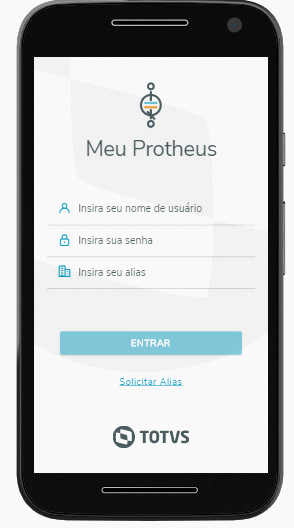 Image Removed Image Removed
| Card |
|---|
| default | true |
|---|
| effectDuration | 0.5 |
|---|
| id | solicite-alias |
|---|
| label | Solicite um alias |
|---|
| title | Solicite um Alias |
|---|
| effectType | slide |
|---|
| Peça um aliasPor meio do aplicativo, na tela de acesso é possível solicitar um alias. Para solicitar um alias clique sobre Solicitar Alias. Será exibido uma tela solicitando: - Nome
- Nome da empresa
- E-mail
- Telefone
Todos os campos solicitados serão utilizados para entrarmos em contato com os clientes que precisam de um alias e que não fizeram seu cadastro por meio do Mingle. | Painel |
|---|
| borderStyle | none |
|---|
| title | Solicite um alias |
|---|
| | Column |
|---|
|  Image Removed Image Removed
| Card |
|---|
| default | true |
|---|
| effectDuration | 0.5 |
|---|
| id | filial |
|---|
| label | Filial |
|---|
| title | Filial |
|---|
| effectType | slide |
|---|
| Escolha a filialApós o acesso, escolha uma filial.Caso deseje filtrar uma filial da lista de filiais, você poderá encontrar uma filial pesquisando pelo código ou pelo nome no campo de busca. | Painel |
|---|
| borderStyle | none |
|---|
| title | Escolha uma filial |
|---|
| | Column |
|---|
|  Image Removed{ Image Removed{| Card |
|---|
| default | true |
|---|
| effectDuration | 0.5 |
|---|
| id | Eventos |
|---|
| label | Eventos |
|---|
| title | Eventos |
|---|
| effectType | slide |
|---|
| Visualize e interaja com eventosCom a filial escolhida, você terá acesso aos eventos que ocorrem no seu ambiente do ERP Protheus. Para acessar os Eventos clique na guia de Eventos. | Aviso |
|---|
| Caso o usuário logado esteja integrado ao Active Directory (usuário de rede), as notificações não estarão disponíveis. Atualmente esse recurso não é suportado pelo serviço responsável por gerenciar as notificações (Push Notification). |
| Deck of Cards |
|---|
| effectDuration | 0.5 |
|---|
| id | teste |
|---|
| effectType | slide |
|---|
| | Card |
|---|
| default | true |
|---|
| effectDuration | 0.5 |
|---|
| id | visualize |
|---|
| label | Visualize |
|---|
| title | Visualize |
|---|
| effectType | slide |
|---|
| Para apresentar mais informações sobre um evento clique sobre a seta para expandir mais informações sobre o evento. | Column |
|---|
|  Image Removed{ Image Removed{| Card |
|---|
| default | true |
|---|
| effectDuration | 0.5 |
|---|
| id | Filtros |
|---|
| label | Filtros |
|---|
| title | Filtros |
|---|
| effectType | slide |
|---|
| Para filtrar um evento clique sobre o funil e escolha a sua condição. É possível realizar o filtro de eventos pelas seguintes condições: - Nome da rotina
- Mensagem
- Titulo
- Período
- Criticidade
- Tipo do evento
| Column |
|---|
|  Image Removed{ Image Removed{| Card |
|---|
| default | true |
|---|
| effectDuration | 0.5 |
|---|
| id | Compartilhe |
|---|
| label | Compartilhe |
|---|
| title | Compartilhe |
|---|
| effectType | slide |
|---|
| Para compartilhar um Evento, clique sobre o ícone de compartilhar. Assim que realizar o clique será apresentada a tela de aplicativos que podem ser utilizados para compartilhá-lo. | Column |
|---|
| 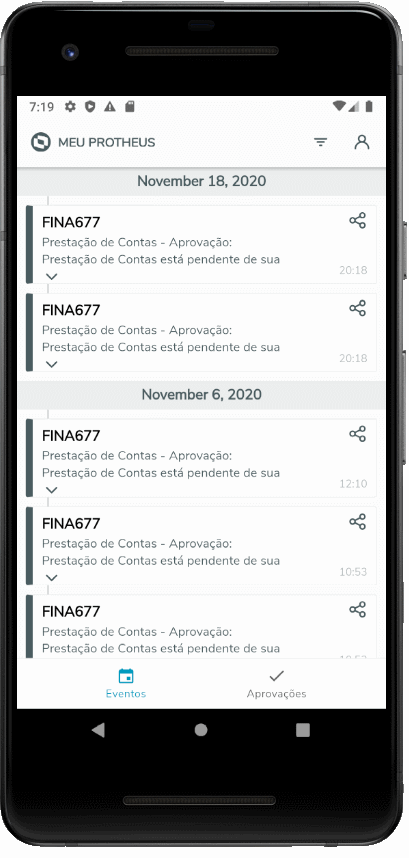 Image Removed Image Removed
{ |
| Card |
|---|
| default | true |
|---|
| effectDuration | 0.5 |
|---|
| id | Links |
|---|
| label | Links |
|---|
| title | Links |
|---|
| effectType | slide |
|---|
| Caso existam links envolvidos no corpo do evento, você poderá clicar sobre o link desejado e ser redirecionado para a página. | Column |
|---|
| 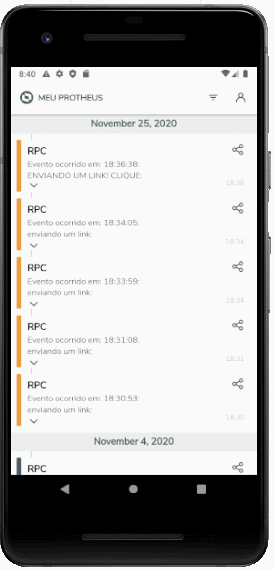 Image Removed Image Removed
{ |
| Card |
|---|
| default | true |
|---|
| effectDuration | 0.5 |
|---|
| id | aprovacoes |
|---|
| label | Aprovações |
|---|
| title | Aprovações |
|---|
| effectType | slide |
|---|
| Aprove ou reproveCom a filial escolhida, você terá acesso aos registros de aprovações que aguardam por sua ação no ambiente do ERP Protheus. Para ter acesso a lista de aprovações clique na guia Aprovações. Ao clicar sobre um item na lista de itens Pendentes, você pode aprovar ou reprovar a operação. Independente da ação selecionada, uma tela solicitando uma justifica será apresentada. É possível também visualizar os pedidos de compras que foram aprovados ou reprovados nas respectivas guias Aprovados e Reprovados. | Painel |
|---|
| borderStyle | none |
|---|
| title | Aprovações |
|---|
| | Column |
|---|
| 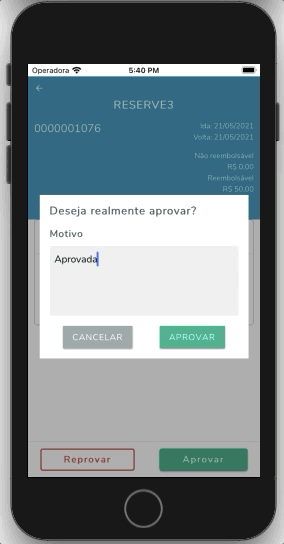 Image Removed Image Removed
|
|
|
| Card |
|---|
| default | true |
|---|
| effectDuration | 0.5 |
|---|
| id | Anexos |
|---|
| label | Anexos |
|---|
| title | Anexos |
|---|
| effectType | slide |
|---|
| AnexosNas aprovaçōes de pedido de compra é possível ter acesso aos documentos e imagens anexos ao item. | Aviso |
|---|
| Esteja atualizado com a versão mais recente da expedição continua do mobile. |
| Deck of Cards |
|---|
| effectDuration | 0.5 |
|---|
| id | teste |
|---|
| effectType | slide |
|---|
| | Card |
|---|
| default | true |
|---|
| effectDuration | 0.5 |
|---|
| id |
|---|
| visualize | Visualizando os anexos | Visualize os anexos| Agendamento | | effectType | slide |
|---|
| Para apresentar os anexos clique sobre "Anexos" para visualizar a lista de documentos do item. | Column |
|---|
| 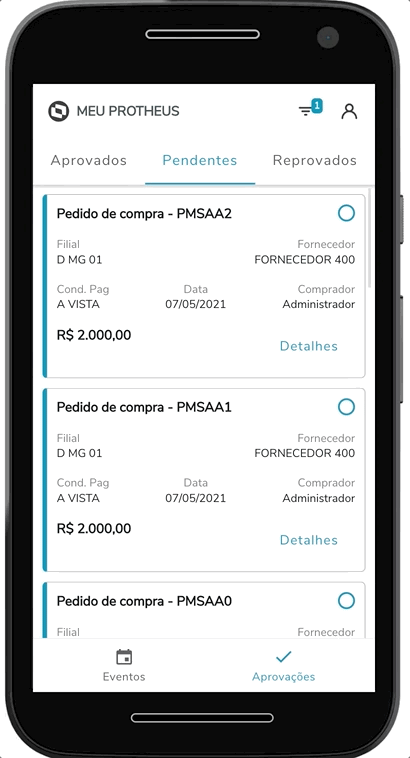 Image Removed Image Removed
{ |
| Column |
|---|
| 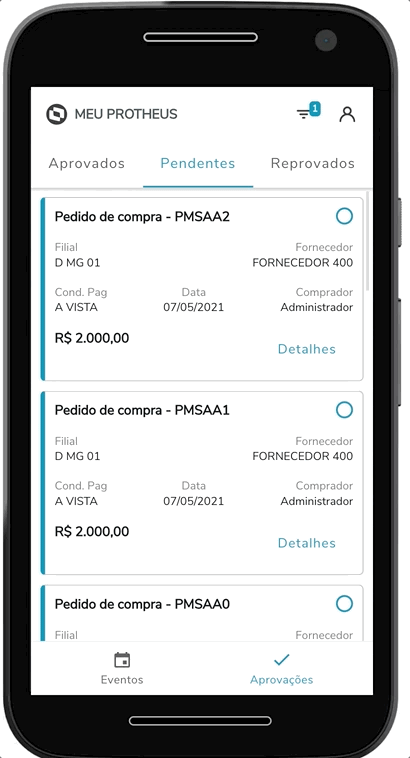 Image Removed Image Removed
{ |
| Card |
|---|
| default | true |
|---|
| effectDuration | 0.5 |
|---|
| id | usuario |
|---|
| label | Usuário |
|---|
| title | Usuário |
|---|
| effectType | slide |
|---|
| PerfilApresenta dados importantes sobre a conexão do aplicativo com o ambiente Protheus. - Usuário
- Cliente
- Empresa
- Set
- filial
| Painel |
|---|
| borderStyle | none |
|---|
| title | Acesso Perfil |
|---|
| | Column |
|---|
| 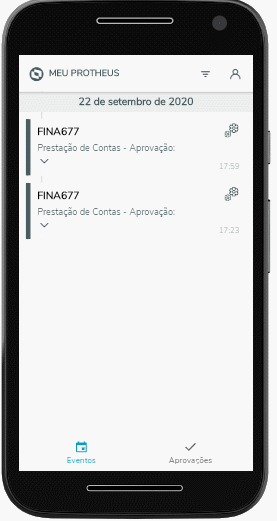 Image Removed Image Removed
|
|
No Importador XML é necessário criar agendamentos das rotinas responsáveis pela importação e gravação do XML no Monitor (Protheus). Para realizar o cadastro dos agendamentos é necessário o seguinte: - SIGACFG -> AMBIENTE -> SCHEDULE -> SCHEDULE (Agendamento -> Cadastro):
- Informar usuário (Ex: 000000 - Administrador)
Rotina (tabela abaixo) Agendamento | Descrição | Recorrência | Configuração | Consumo Licença |
|---|
| COLAUTOREAD | Para importar XML's através da pasta IN (MV_NGINN) e gravar informações na tabela CKO | 48 (00:30 min) | Configurar apenas uma filial por grupo de empresa que ocorrera a importação Ex: T1 / D MG 01
T2 / D SP 01 Obs: Dessa forma ao importar XML será analisado se documento pertence a qualquer filial de cada grupo de empresa. | Por Empresa | | SCHEDIMPTRA | Para requisitar e ler recibos retornados do TOTVS Transmite | 144 (00:10 min) | Configurar apenas uma filial por grupo de empresa que ocorrera a importação Ex: T1 / D MG 01
T2 / D SP 01 Obs: Dessa forma ao importar XML será analisado se documento pertence a qualquer filial de cada grupo de empresa. | Por Empresa | | SCHEDUPDTRA | Para atualizar status de documentos no TOTVS Transmite | 72 (00:20 min) | Configurar apenas uma filial por grupo de empresa que ocorrera a importação Ex: T1 / D MG 01
T2 / D SP 01 Obs: Dessa forma ao atualiza status será analisado toda a CKO, com documentos de todos grupos e filiais importados. | Por Empresa | | SCHEDCOMCOL | Ler os XML's da CKO e importar para o monitor (SDS e SDT) | 288 (00:05 min) | Configurar TODOS os grupos e filiais que documentos possam pertencer para que sera importado para o monitor no grupo e filial correto Ex: T1 / D MG 01 T1 / D MG 02 T2 / D SP 01 T2 / D SP 02 | Por Filial |
- Modulo: (Ex: 02 - Compras)
- Deixar habilitado
- SIGACFG -> AMBIENTE -> SCHEDULE -> SCHEDULE (Agent -> Cadastro):
- Incluir o Grupo de empresa/Empresa que contem configurado os agendamentos.
Para que funcione corretamente os agendamentos é necessário que após toda configuração, o Agent e o Schedule sejam ativados.
|
|
| Card |
|---|
| effectDuration | 0.5 |
|---|
| id | DocImportados |
|---|
| label | Documentos Importados |
|---|
| title | Documentos Importados |
|---|
| effectType | slide |
|---|
| Lista de documentos importados pela integração Totvs Transmite x Importador XML| Documento | Código | Tipo Requisição |
|---|
NF-e | 109 | Recebimento | NFS-e | 319 | Recebimento | CT-e | 214 | Recebimento | | CTEOS | 273 | Recebimento |
| Aviso |
|---|
| Importador XML integrado com TOTVS Transmite: Documentos NFS serão importados.Importador XML NÃO integrado com TOTVS Transmite: Documentos NFS NÃO serão importados |
|
|
|
| Card |
|---|
| default | true |
|---|
| effectDuration | 0.5 |
|---|
| id | Suporte |
|---|
| label | Suporte |
|---|
| effectType | slide |
|---|
| Materiais Auxiliares | | Card |
|---|
| default | true |
|---|
| effectDuration | 0.5 |
|---|
| id | Suporte |
|---|
| label | Suporte |
|---|
| effectType | slide |
|---|
| Perguntas Frequentes (FAQs)
| Expandir |
|---|
| title | Qual o meu Usuário e Senha? |
|---|
| Correspondem ao mesmo usuário e senha que você utiliza para fazer acesso no Protheus via SmartClient. |
| Expandir |
|---|
| title | Existe limite de tamanho para PDF nos anexos do pedido de compra? |
|---|
| Existe! Porém, a limitação é para arquivos com mais de 5MB. |
| Expandir |
|---|
| Um alias é um identificador único do cliente na TOTVS. Cada cliente pode ter mais de um alias e cada alias corresponde a um Protheus instalado. O alias é a chave para que o aplicativo consiga encontrar o Protheus e assim realizar a comunicação. Se você ainda não possui um alias, solicite o seu através da abertura de um chamado no Portal do Cliente ou acesse AQUI. |
| Expandir |
|---|
| title | Esqueci o meu Usuário e/ou Senha. O que faço? |
|---|
| Sua senha pode ser redefinida somente através do Protheus. |
| Expandir |
|---|
| title | Quais eventos eu visualizo? |
|---|
| No aplicativo são visualizados somente os eventos a que o usuário do Protheus está cadastrado na inscrição do Event Viewer. Os eventos são enviados para o aplicativo através da notificação e também na home do aplicativo. |
| Expandir |
|---|
| title | Quais os status dos eventos? |
|---|
| Os status dos Eventos são: - Cinza: Informação
- Amarelo: Alerta
- Vermelho: Erro
|
| Expandir |
|---|
| title | Como compartilho um Evento? |
|---|
| Na tela do Meu Protheus, selecione o evento e clique no botão compartilhar. |
| Expandir |
|---|
| title | Qual configuração é necessária para aprovar pedidos de compras no aplicativo? |
|---|
| Não existe nenhuma configuração específica para que os pedidos de compra possam ser analisados pelo aplicativo. Com o provisionamento do ambiente (REST e Mingle), basta que o usuário com perfil de Aprovador acesso o aplicativo. Observando que a aprovação de pedido de compras é aderente ao processo padrão de liberação de documentos (MATA094). |
| Expandir |
|---|
| title | É possível customizar a aprovação de pedido de compras? |
|---|
| No aplicativo existe uma área chama "Ver mais" onde é possível inserir informações customizadas que sejam relevantes para a tomada de decisão do aprovador. É possível inserir novas informações nesta área através do Ponto de Entrada MT094CPC (https://tdn.totvs.com/x/gXAPEQ), onde os campos informados no Ponto de Entrada serão exibidos no aplicativo. |
| Expandir |
|---|
| title | Há limite no tamanho de arquivo na visualização de anexo de pedido de compra? |
|---|
| Não necessariamente um limite, mas arquivos com tamanho maior de 5MB podem não ser visualizados dependendo da infraestrutura em que o ambiente Protheus se encontra. |
| Expandir |
|---|
| title | Como sair do Aplicativo? |
|---|
| Na tela de Configurações, clicar no botão Sair. |
Materiais AuxiliaresOs materiais abaixo dizem respeito ao Event Viewer do Protheus e ao TOTVS Mingle: Configurar Event Viewer Como adicionar uma rotina de usuário no Event Viewer Acesso Aplicativos MóveisImportador XML - Guia de Referencia (SIGACOM)
|
|